Word怎么绘制一个立方体图形?
来源:网络收集 点击: 时间:2024-02-11【导读】:
小编现在教Word怎么绘制一个立方体图形方法。工具/原料moreword2018win10电脑方法/步骤1/7分步阅读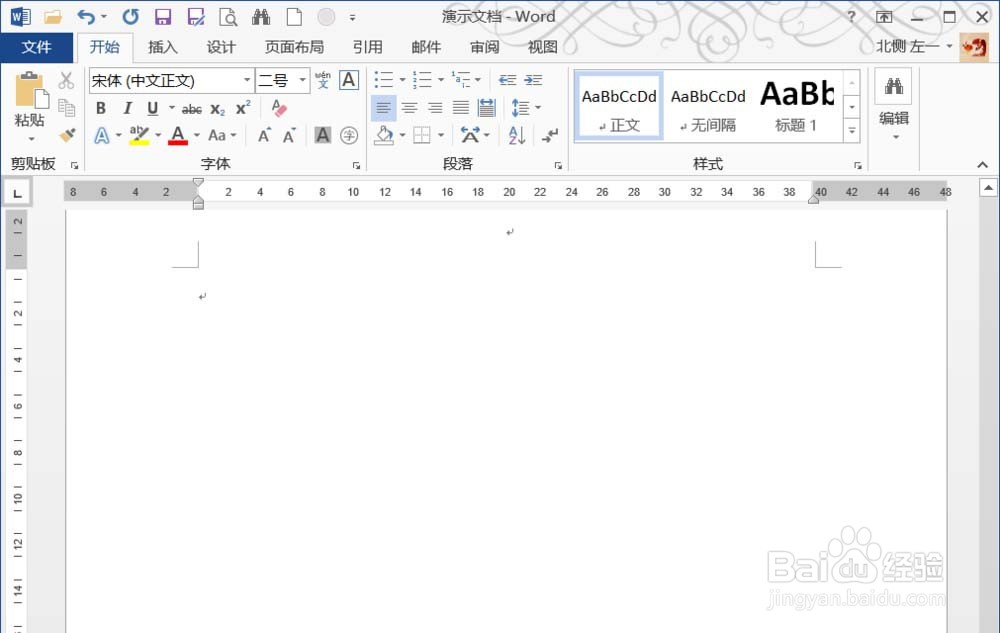 2/7
2/7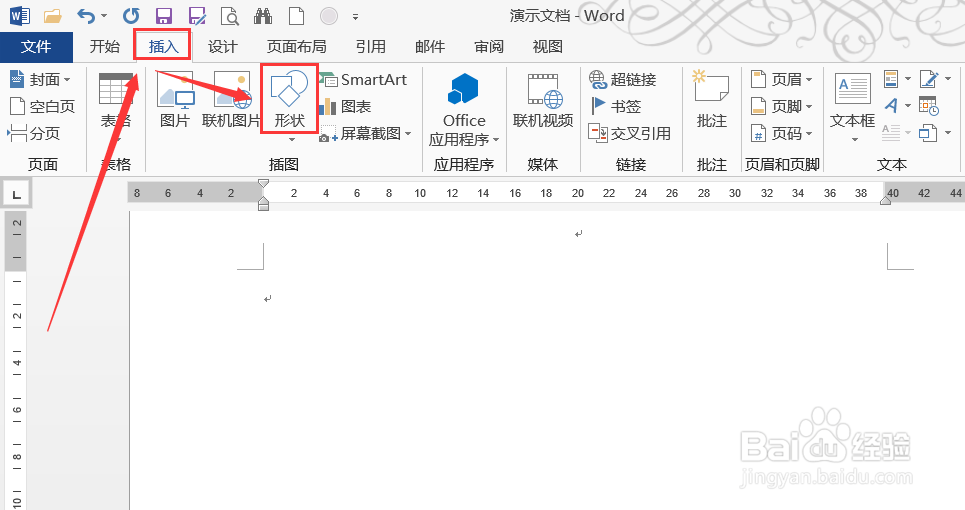 3/7
3/7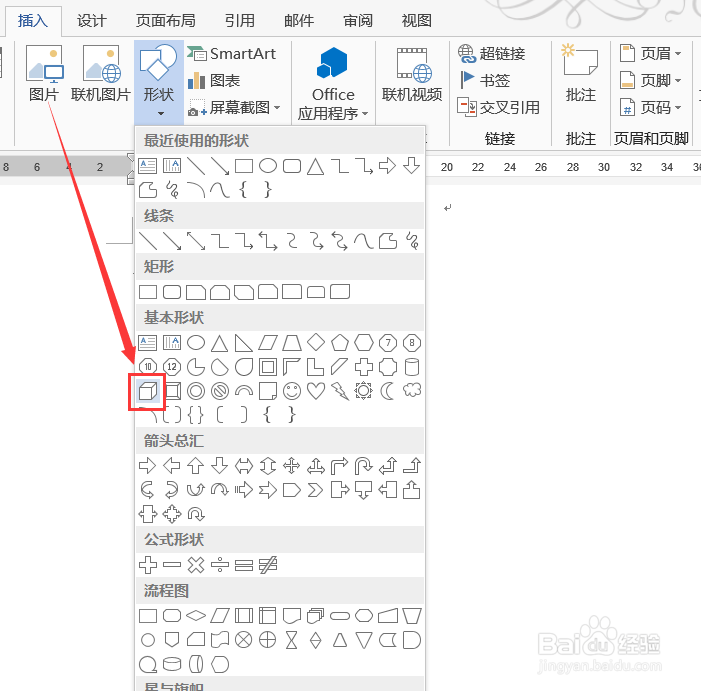 4/7
4/7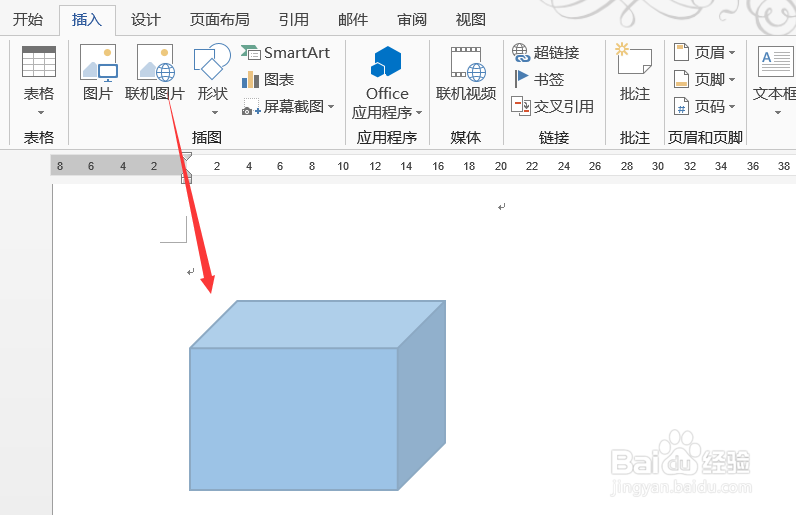 5/7
5/7 6/7
6/7 7/7
7/7 总结1/1
总结1/1
1、新建一个空白Word文档。
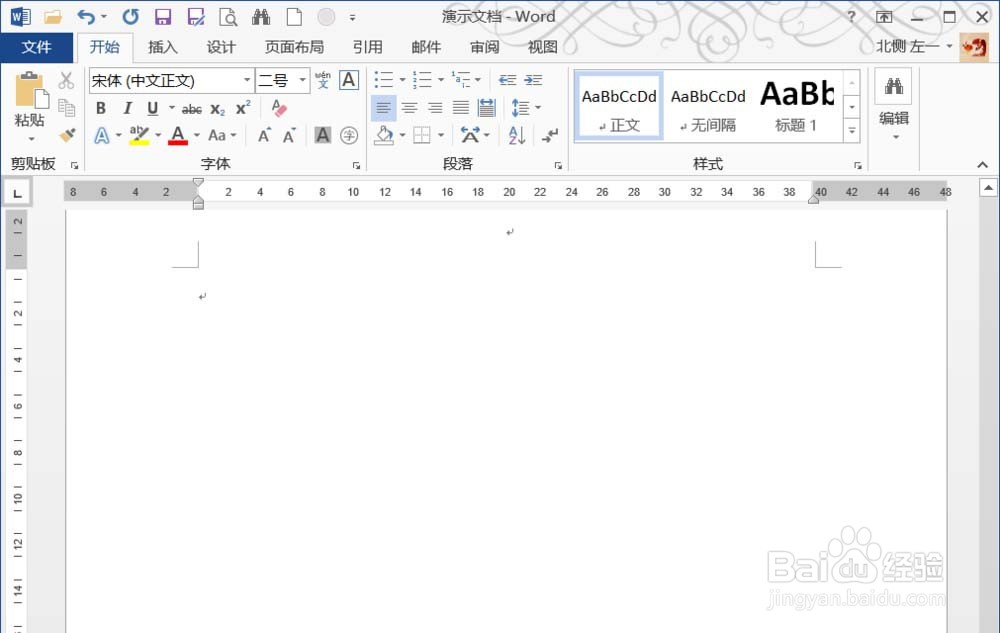 2/7
2/72、切换到“插入”选项卡,找到“形状”按钮。
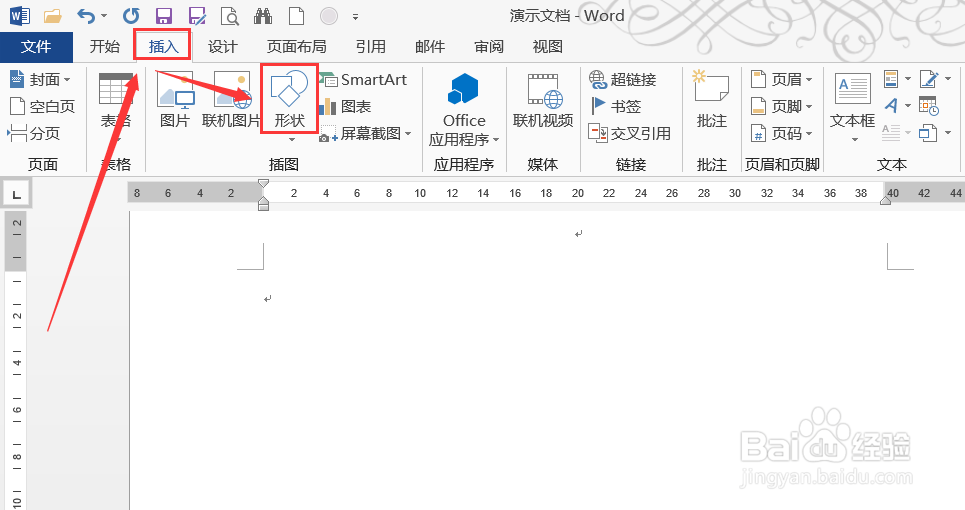 3/7
3/73、在下拉菜单中选中一个立体图形,如正方形。
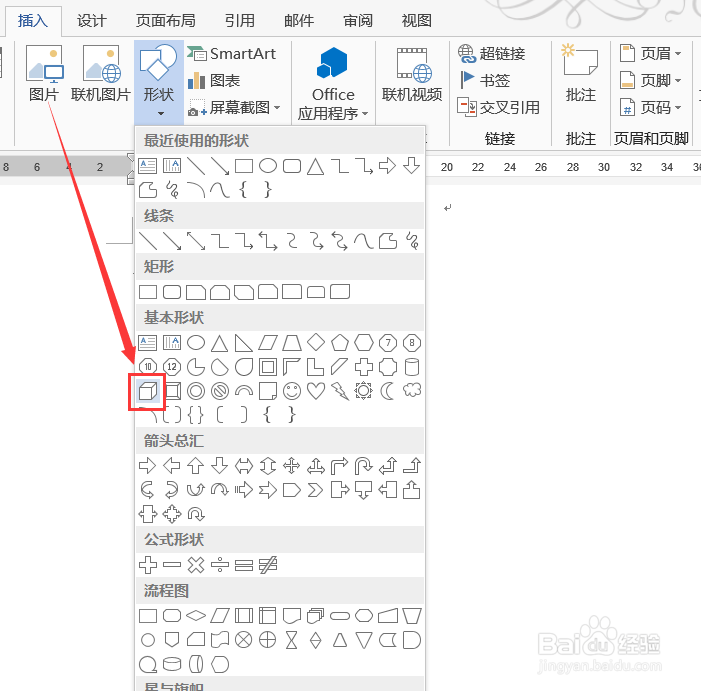 4/7
4/74、然后指针就会变成一个十字,直接拖动鼠标就能绘制出一个长方形或正方形,释放鼠标,就能看到我们绘制的图形了,如图。
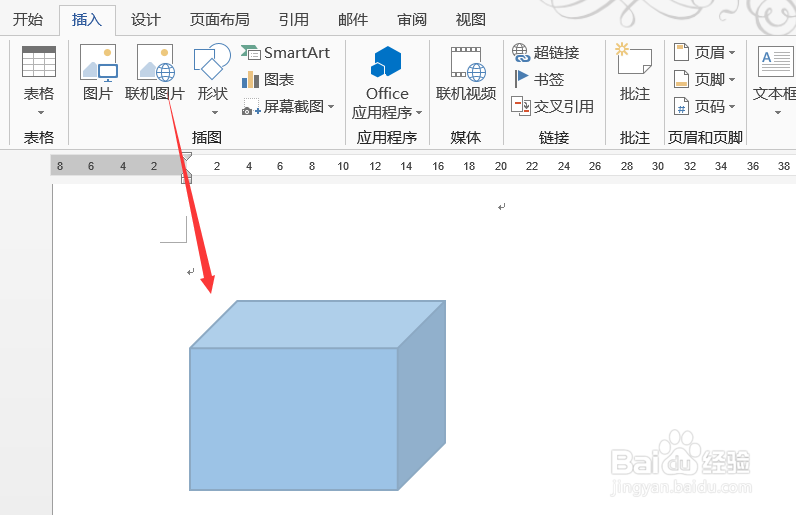 5/7
5/75、切换到绘图工具“格式”,在下面找到“形状填充”,去掉图形中填充的颜色。
 6/7
6/76、选中绘制的图形,切换到“格式”选项卡,在“形状样式”区域下选中适合的样式。
 7/7
7/77、如图,一个形象的立方体就制作完成了。
 总结1/1
总结1/11、新建一个空白Word文档。
2、切换到“插入”选项卡,找到“形状”按钮。
3、在下拉菜单中选中一个立体图形,如正方形。
4、然后指针就会变成一个十字,直接拖动鼠标就能绘制出一个长方形或正方形,释放鼠标。
5、切换到绘图工具“格式”,在下面找到“形状填充”,去掉图形中填充的颜色。
6、选中绘制的图形,切换到“格式”选项卡,在“形状样式”区域下选中适合的样式。
7、如图,一个形象的立方体就制作完成了。
注意事项以上就是Word绘制一个立方体图形的教程。
版权声明:
1、本文系转载,版权归原作者所有,旨在传递信息,不代表看本站的观点和立场。
2、本站仅提供信息发布平台,不承担相关法律责任。
3、若侵犯您的版权或隐私,请联系本站管理员删除。
4、文章链接:http://www.1haoku.cn/art_22713.html
上一篇:如何使用墨迹公式输入数学公式?
下一篇:副业兼职做什么好呢,适合上班族的副业
 订阅
订阅